- Resources
- JavaScript
- Cómo Utilizar los Callbacks de Swiper.js para Mejorar el Control del Slider en WordPress
JavaScript / 8 min de lectura
Cómo Utilizar los Callbacks de Swiper.js para Mejorar el Control del Slider en WordPress
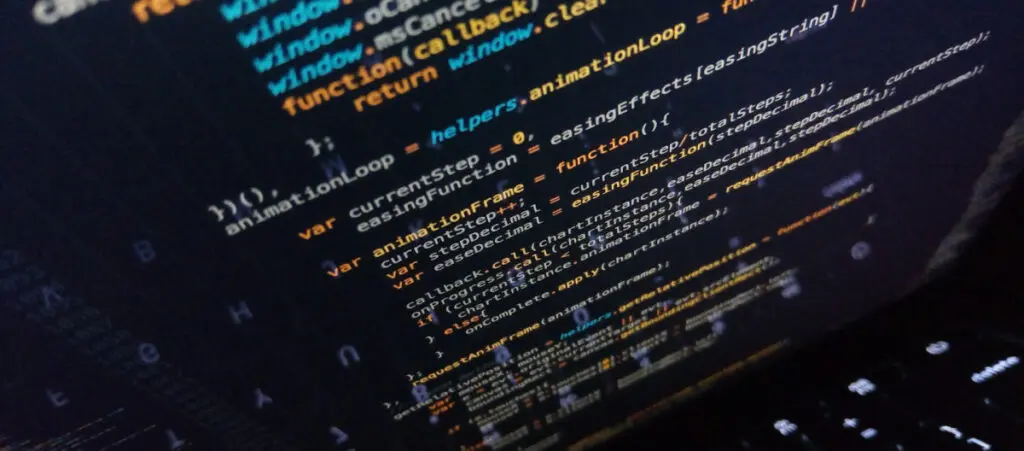
Los sliders son elementos esenciales del diseño web que comúnmente encontramos en galerías, exhibiciones de productos y otros componentes del sitio web. Pero, ¿cómo podés hacer que los sliders sean más inteligentes, dinámicos y responsivos en proyectos de desarrollo en WordPress? Para nosotros, la respuesta ha sido Swiper.js, un slider de código abierto y gratuito que funciona con React, Vue.js, y WebComponents.
Swiper.js ofrece un slider táctil versátil que los desarrolladores de WordPress pueden usar en sus sitios web. A través de su robusta API y sistema de callbacks, podés integrar lógica personalizada para controlar el comportamiento del slider y mejorar la experiencia del usuario.
En este artículo exploraremos cómo podés usar los callbacks de Swiper.js en WordPress para crear sliders más dinámicos y atractivos.
¿Por qué usar Swiper.js en WordPress?
Swiper.js es un slider habilitado para pantallas táctiles que se utiliza ampliamente en aplicaciones web y móviles. Ofrece flexibilidad, buen rendimiento y es fácil de integrar en WordPress, convirtiéndose en una excelente alternativa si buscás una solución de slider para tu sitio.
Estos son los principales beneficios que disfrutarás si decidís utilizar Swiper.js para los sliders de tu sitio en WordPress:
- Alto rendimiento. Swiper.js está optimizado para asegurar transiciones e interacciones fluidas, incluso en entornos de servidor con recursos limitados o en dispositivos más lentos.
- API extensa. Swiper.js te permite controlar la paginación, navegación, eventos táctiles y más. Es la fuente de la flexibilidad del slider.
- Fácil integración con WordPress. Swiper.js se integra perfectamente con temas y bloques de WordPress, ayudándote a implementar fácilmente sus funciones en plantillas existentes o bloques personalizados.
La importancia de los callbacks de Swiper.js en WordPress
Los callbacks son funciones que se ejecutan en puntos específicos durante el ciclo de vida del slider. Estas funciones son accesibles por otras funciones y se ejecutan después de la función que las invocó.
Ofrecen la oportunidad de inyectar funcionalidad personalizada cuando ocurren ciertas acciones, como cuando un slide cambia o una transición comienza o termina.
Estos son los beneficios de usar callbacks de Swiper.js en WordPress:
- Interactividad. Los callbacks te permiten definir qué sucede cuando un usuario interactúa con el slider, como activar animaciones o precargar contenido cuando una transición de slide comienza.
- Entrega de contenido. Utilizando callbacks como slideChangeTransitionStart, podés cargar contenido dinámicamente, asegurando que los recursos solo se soliciten cuando sea necesario, lo que mejora el rendimiento.
- Control de precisión. Los callbacks permiten un control minucioso sobre el slider, proporcionando la capacidad de implementar interacciones más complejas con el usuario, activar solicitudes AJAX o sincronizar otros elementos con las acciones del slider.
2 callbacks clave: slideChangeTransitionStart y slideChangeTransitionEnd
slideChangeTransitionStart
Este callback se ejecuta cuando el slider comienza a moverse hacia el siguiente o anterior slide. Es útil para reiniciar animaciones o cargar contenido antes de que el usuario vea el siguiente slide, asegurando que el contenido esté listo cuando la transición termine. Utiliza 1 argumento, swiper.
Acá tenés un ejemplo de cómo utilizarlo:
swiper.on('slideChangeTransitionStart', function () {
resetSlideState(swiper.slides[swiper.activeIndex]);
});Esto asegura que el nuevo slide comience en un estado limpio, sin ninguna animación o estilo residual de slides anteriores.
slideChangeTransitionEnd
Este callback se ejecuta después de que el slide haya realizado por completo la transición al siguiente o anterior slide. A menudo se utiliza para activar eventos o animaciones que deben ocurrir una vez que el nuevo slide esté completamente visible. Utiliza 1 argumento, swiper.
Acá tenés un ejemplo de cómo utilizarlo:
swiper.on('slideChangeTransitionEnd', function () {
animateSlide(swiper.slides[swiper.activeIndex]);
});Con este callback, las animaciones pueden comenzar solo después de que el slide esté completamente visible, brindando una experiencia de usuario fluida.
Cómo implementar Swiper.js en WordPress
Swiper.js puede integrarse fácilmente en WordPress al encolar los scripts necesarios y utilizar callbacks para mejorar la interacción del usuario. Aquí tenés un ejemplo de cómo podés configurar y mejorar un slider Swiper con callbacks personalizados.
Agregar Swiper.js en WordPress
Comenzá agregando la librería y estilos de Swiper.js a tu tema o plugin vía wp_enqueue_script() y wp_enqueue_style(). Acá está el código que podés usar:
// Encolar Swiper.js en WordPress
function enqueue_swiper_scripts() {
// Encolar estilos de Swiper
wp_enqueue_style('swiper-style', '<https://unpkg.com/swiper/swiper-bundle.min.css>');
// Encolar script de Swiper
wp_enqueue_script('swiper-script', '<https://unpkg.com/swiper/swiper-bundle.min.js>', array(), null, true);
// Opcionalmente, encolar tu archivo JavaScript personalizado que inicializa Swiper
wp_enqueue_script('custom-swiper-init', get_template_directory_uri() . '/js/swiper-init.js', array('swiper-script'), null, true);
}
add_action('wp_enqueue_scripts', 'enqueue_swiper_scripts');- swiper-style. Carga el archivo CSS de Swiper.
- swiper-script. Carga el JavaScript de Swiper desde el CDN.
- custom-swiper-init. Opcionalmente, cargá tu archivo JS personalizado (swiper-init.js) donde inicializarás Swiper y definirás su comportamiento.
Inicializar Swiper.js
Ahora, en tu archivo JavaScript personalizado (swiper-init.js), podés inicializar Swiper.js. Acá te mostramos cómo hacerlo con callbacks:
// Archivo JavaScript personalizado (swiper-init.js)
document.addEventListener('DOMContentLoaded', function () {
const swiper = new Swiper('.swiper-container', {
slidesPerView: 1, // Solo un slide visible a la vez
navigation: {
nextEl: '.swiper-button-next', // Botón personalizado para siguiente
prevEl: '.swiper-button-prev', // Botón personalizado para anterior
},
on: {
// Activado cuando la transición del slide comienza
slideChangeTransitionStart: function () {
resetSlideState(swiper.slides[swiper.activeIndex]);
},
// Activado cuando la transición del slide termina
slideChangeTransitionEnd: function () {
animateSlide(swiper.slides[swiper.activeIndex]);
}
}
});
});Ejemplo de estructura HTML para los slides de Swiper
Acá tenés un ejemplo de estructura HTML que funciona con la inicialización de Swiper anterior:
<div class="swiper-container">
<div class="swiper-wrapper">
<div class="swiper-slide">
<div class="slide-content">
<h2>Contenido del Slide 1</h2>
<p>Este es el primer slide</p>
</div>
</div>
<div class="swiper-slide">
<div class="slide-content">
<h2>Contenido del Slide 2</h2>
<p>Este es el segundo slide</p>
</div>
</div>
<!-- Slides adicionales... -->
</div>
<!-- Botones de navegación -->
<div class="swiper-button-next"></div>
<div class="swiper-button-prev"></div>
</div>Mejores prácticas para los callbacks de Swiper.js
Para aprovechar al máximo Swiper.js en WordPress, es importante seguir algunas mejores prácticas al trabajar con callbacks.
Hacer tu código modular
Descomponé la lógica compleja en funciones más pequeñas y reutilizables. Esto mantiene las funciones de callback limpias y asegura que tu base de código sea más fácil de gestionar y depurar. Por ejemplo:
function resetSlideState(slide) {
// Lógica para reiniciar el estado del slide
const content = slide.querySelector('.slide-content');
content.style.opacity = '0'; // Reiniciar opacidad
content.style.transform = 'translateY(20px)'; // Reiniciar posición
}
function animateSlide(slide) {
// Lógica para animar el slide
const content = slide.querySelector('.slide-content');
content.style.transition = 'opacity 0.5s ease, transform 0.5s ease';
content.style.opacity = '1'; // Animación de desvanecimiento
content.style.transform = 'translateY(0)'; // Animación de deslizamiento hacia arriba
}
swiper.on('slideChangeTransitionStart', () => {
resetSlideState(swiper.slides[swiper.activeIndex]);
});
swiper.on('slideChangeTransitionEnd', () => {
animateSlide(swiper.slides[swiper.activeIndex]);
});Optimizar para el rendimiento
Evitá sobrecargar tus callbacks con demasiada lógica. Usalos para activar funciones esenciales y asegurate de que solo el contenido necesario se cargue durante las transiciones para mantener el rendimiento, especialmente en dispositivos móviles.
Probar en varios dispositivos
Asegurate de que tu slider funcione suavemente en diferentes tamaños de pantalla y dispositivos. Las pruebas exhaustivas aseguran consistencia y una experiencia de usuario óptima, especialmente porque los dispositivos móviles manejan gestos táctiles y de deslizamiento de manera diferente.
Mantenerse actualizado
Swiper.js se actualiza frecuentemente con nuevas características y mejoras en el rendimiento. Asegurate de estar usando la última versión para beneficiarte de correcciones de errores y funcionalidades mejoradas.
Beneficios de aprovechar los callbacks de Swiper.js
Al aprovechar los callbacks de Swiper.js, los desarrolladores obtienen herramientas poderosas para crear sliders atractivos y de alto rendimiento en WordPress. Aquí están algunos beneficios clave:
- Mejor experiencia de usuario: Con los callbacks, los desarrolladores pueden controlar con precisión cuándo se muestra o se oculta contenido, proporcionando transiciones más suaves y una experiencia más atractiva para los usuarios.
- Optimización del rendimiento: Cargar contenido dinámicamente durante las transiciones de slides, reduciendo la carga inicial de la página y mejorando el rendimiento de tu sitio, especialmente en conexiones más lentas o dispositivos móviles.
- Mayor control: Los callbacks de Swiper.js ofrecen un control detallado sobre el comportamiento de tu slider, permitiéndote adaptarlo a requisitos específicos del proyecto, ya sea para animaciones personalizadas, carga de contenido dinámico o elementos interactivos.
Los callbacks de Swiper.js facilitan la gestión de sliders en WordPress
Swiper.js proporciona a los desarrolladores de WordPress una herramienta robusta para construir sliders altamente interactivos y flexibles. Sus características te ayudarán a mejorar la experiencia del usuario, optimizar el rendimiento y obtener un mayor control sobre cómo se comportan tus slides.
Esperamos que este artículo haya servido como una buena introducción al uso de Swiper.js en WordPress y que puedas aplicar lo que aprendiste aquí en tu sitio.
Si encontraste útil este artículo, leé nuestro blog y nuestras recursos para desarrolladores para más perspectivas y guías!